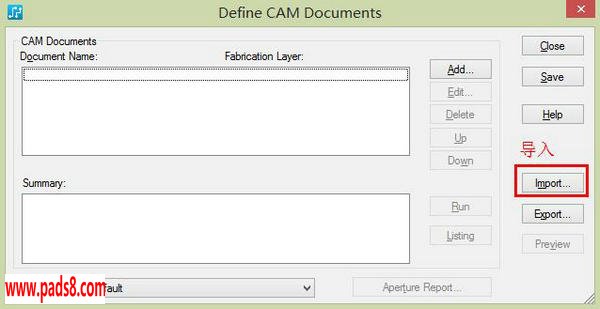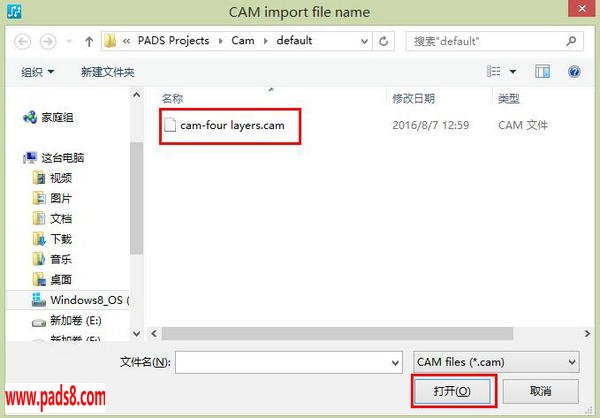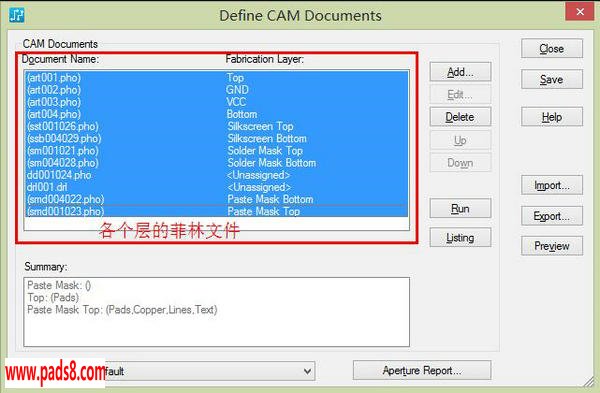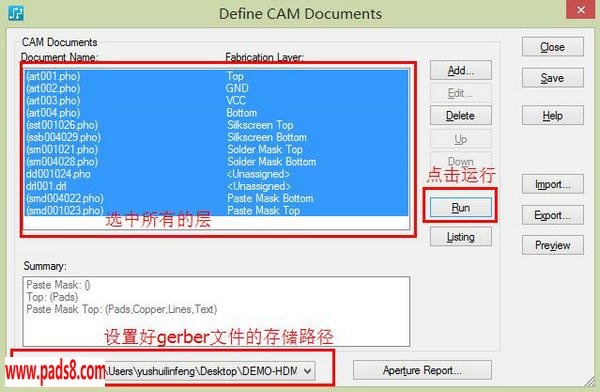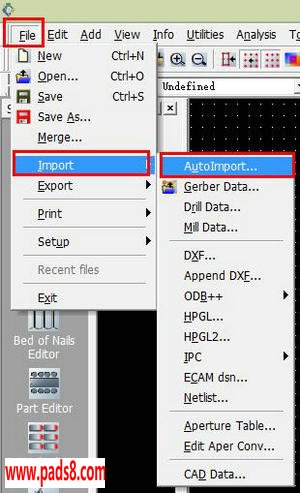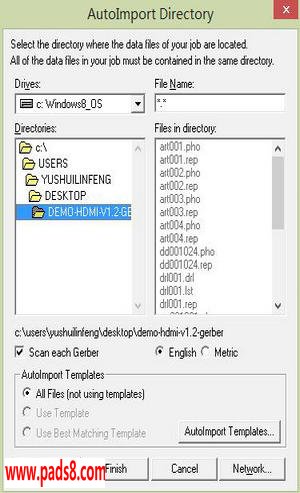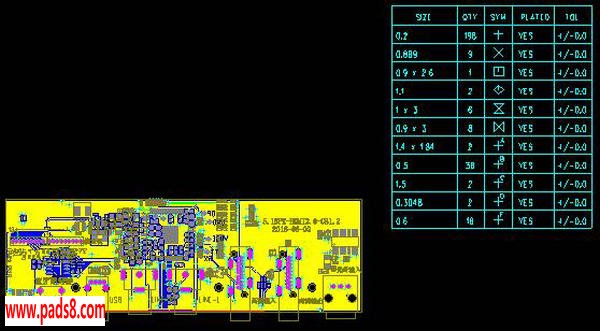Pads Layout生成gerber文件最快最省事的方法
导出gerber文件是我们PCB设计最后一道程序,对于很对初学者来说可能都是按常规的办法对每一个需要导出的层一步步设置然后导出所有的gerber,但是这样费时费力偶尔还可能出错。本教程的目的主要是为了提高大家的工作效率,减少不必要的工作量。让你省事又省心。
操作环境:PADS Layout设计软件
案例说明:四层HDMI高速板
阅读指数:★★★★★
Pads Layout生成gerber文件最快最省事的方法步骤
1,打开PADS Layout 软件,执行菜单【File】/【CAM】命令,进入【Define CAM Documents】对话框,点击右侧的【Import...】导入命令,如下图所示:
2、在默认的路径下选择事先导出的“四层菲林模板”,如下图所示:
3,执行【Import】命令,导入模板文件“四层板菲林模板”,此时各层的菲林文件已经生成,如下图所示:
4,选中【CAM Documents】选项下面的所有层的菲林文件,并在CAM Directory栏内设置菲林文件的存放路径,单击【RUN】命令,这样就生成了各层的菲林文件。
※ 导出各层的菲林文件前,我们在【CAM Directory】对话框中创建我们要保存菲林文件的路径和文件夹。
※ 默认保存菲林文件的路径是:*:\PADS Projects\CAM\default (*是软件安装的磁盘,比如C 盘或D 盘)
※ 默认保存菲林文件的文件夹是:default
※ 通常所说的菲林文件即是我们所说的gerber文件
5,打开CAM350 导入菲林文件,进行DFM 检查。执行【File】/【Import】/【AutoImport】命令,选择上述步骤生成的gerber文件,点击next,再点击finish。如下图所示:
6,正确导入菲林文件后如下图所示:
7,然后分层检查各层的数据。至此,设计文件的菲林文件已经制作完成。下一步直接将菲林文件和相关制板要求提供给板厂进行加工生产就可以了。
本站所有资讯文档欢迎转载分享,转载请注明来源:WWW.PADS8.COM 【御水临风PADS--专注高速PCB设计PADS平台】